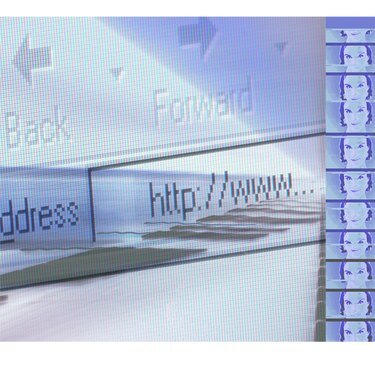
पुराने या अनावश्यक होने पर ब्राउज़र को अनइंस्टॉल किया जा सकता है।
छवि क्रेडिट: हेमेरा टेक्नोलॉजीज/AbleStock.com/Getty Images
अपने वेब ब्राउज़र को अनइंस्टॉल कैसे करें I यदि आप अपने वेब ब्राउज़र पर शोध कर रहे हैं और आपको लगता है कि आपके लिए एक बेहतर विकल्प हो सकता है, तो आप स्विच करने के लिए अपने वर्तमान वेब ब्राउज़र को अनइंस्टॉल करना चाह सकते हैं। अपने वेब ब्राउज़र को अनइंस्टॉल करना आसान है, और उपलब्ध डिस्क स्थान को खाली कर देता है ताकि आप एक ऐसा ब्राउज़र स्थापित कर सकें जो आपकी ब्राउज़िंग आवश्यकताओं से बेहतर मेल खाता हो।
एक नया वेब ब्राउज़र खोजें
स्टेप 1
तय करें कि आपका वर्तमान वेब ब्राउज़र आपकी आवश्यकताओं को पूरा क्यों नहीं कर रहा है। आप अक्सर अपने वेब ब्राउज़र का रूप बदल सकते हैं और सुरक्षा सुविधाओं और पहुँच विकल्पों में हेरफेर करके कार्यक्षमता बढ़ा सकते हैं।
दिन का वीडियो
चरण दो
उस ब्राउज़र की वेब साइट पर जाएँ जिसे आप आज़माना चाहते हैं। 'अभी डाउनलोड करें' बटन या लिंक देखें। सिस्टम आवश्यकताएँ आमतौर पर इस लिंक के पास पोस्ट की जाती हैं।
चरण 3
जांचें कि आपका सिस्टम आपकी पसंद के वेब ब्राउज़र के नए संस्करण के साथ संगत है। ऐसा करने के लिए, 'प्रारंभ' बटन पर क्लिक करें और फिर 'मेरा कंप्यूटर' लिंक पर क्लिक करें।
चरण 4
'व्यू सिस्टम' लिंक पर क्लिक करें।
चरण 5
अपने सिस्टम घटकों को देखने के लिए सामान्य टैब पर क्लिक करें और अपने नए वेब ब्राउज़र के साथ इसकी संगतता सत्यापित करें।
अपने पुराने वेब ब्राउज़र को अनइंस्टॉल करें
स्टेप 1
अपने पीसी का स्टार्ट मेन्यू खोलें।
चरण दो
'सेटिंग' चुनें और 'कंट्रोल पैनल' पर क्लिक करें।
चरण 3
'प्रोग्राम जोड़ें/निकालें' आइकन पर डबल-क्लिक करें।
चरण 4
डायलॉग बॉक्स में ब्राउज़ करें और 'इंस्टॉल/अनइंस्टॉल करें' चुनें।
चरण 5
वह वेब ब्राउज़र ढूंढें जिसे आप अनइंस्टॉल करना चाहते हैं। इसे अपने माउस से एक बार क्लिक करके चुनें।
चरण 6
प्रक्रिया को जारी रखने के लिए 'जोड़ें/निकालें' बटन पर क्लिक करें।
चरण 7
'हां' या 'अगला' पर क्लिक करके अपने प्रोग्राम को अनइंस्टॉल करना शुरू करें। आपका कंप्यूटर स्थापना रद्द करने की प्रक्रिया जारी रखेगा।
टिप
ब्राउज़र की स्थापना रद्द करते समय आपके सामने आने वाली किसी भी समस्या के निवारण के लिए अपने ब्राउज़र की वेब साइट के सहायता अनुभाग की जाँच करें (नीचे संसाधन देखें)।
चेतावनी
आपके सामने आने वाली कुछ समस्याओं को नियमित रूप से वेब ब्राउज़र अपडेट इंस्टॉल करके रोका जा सकता है। आप वेब ब्राउज़र के नवीनतम संस्करण के साथ अपनी निजी जानकारी और डेटा को अधिक आसानी से सुरक्षित कर सकते हैं। इससे पहले कि आप अनइंस्टॉल करें, आप निर्माता की वेब साइट से जांच कर सकते हैं और देख सकते हैं कि ब्राउज़र का कोई और वर्तमान संस्करण है या नहीं। यह गाइड विंडोज-आधारित पीसी का उपयोग करके लिखा गया था। यदि आप किसी भिन्न ऑपरेटिंग सिस्टम का उपयोग कर रहे हैं तो कुछ या सभी चरण भिन्न हो सकते हैं।



